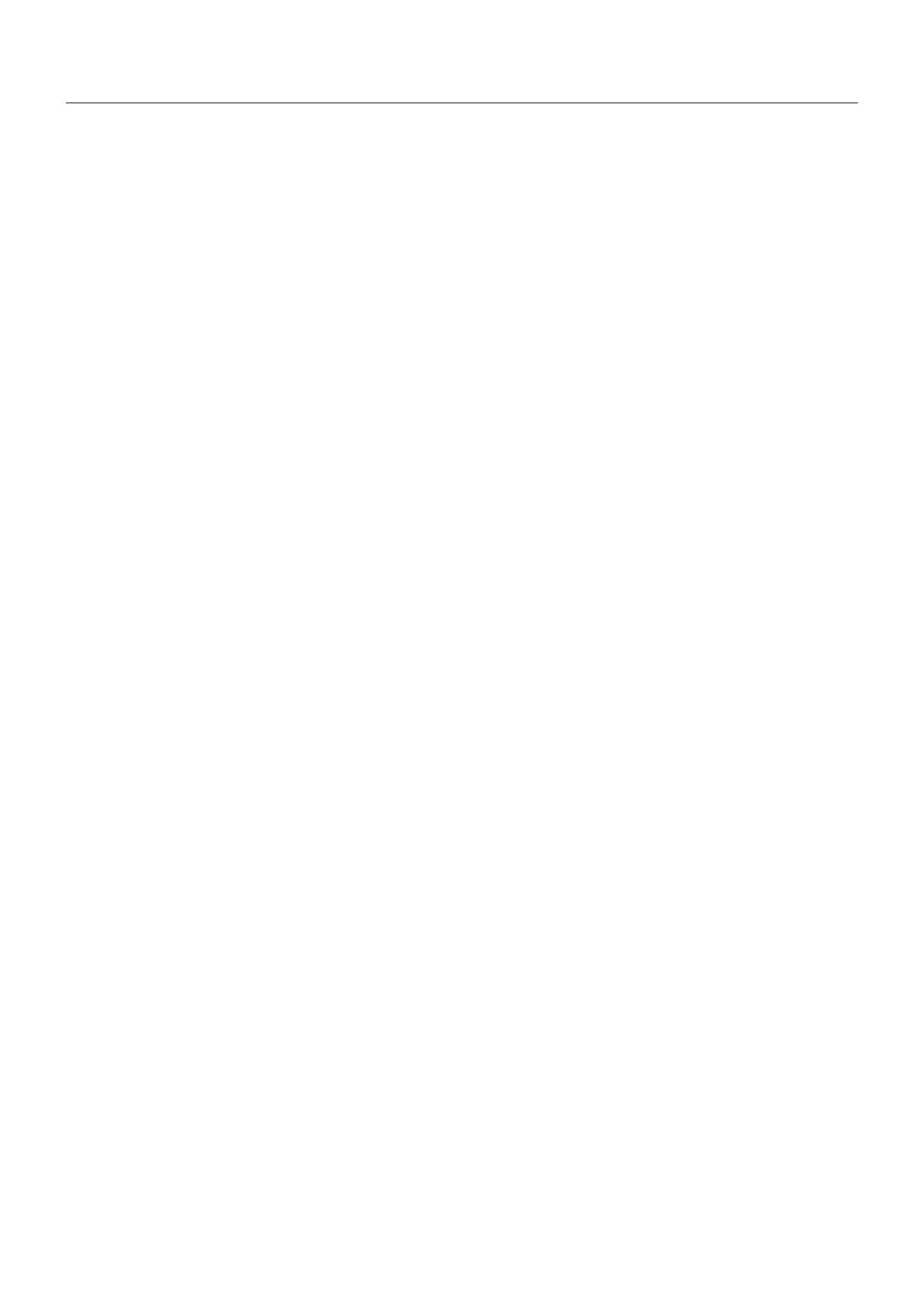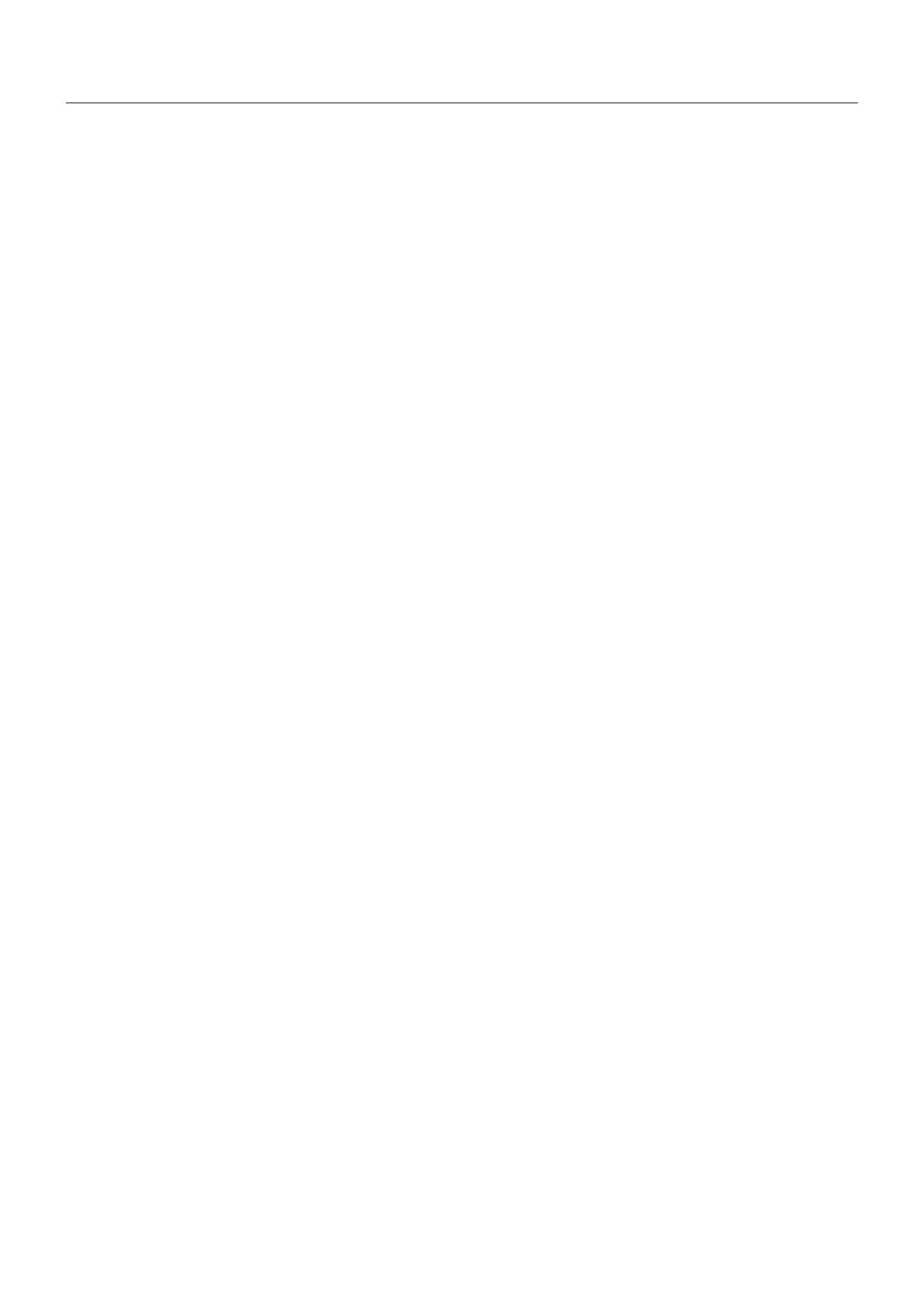
Русский-16
Характеристики
Те хнология Ambix: технология двойного подключения обеспечивает монитор как аналоговыми, так и цифровыми входами через один разъем
(DVI-I), а также делает возможной дополнительную поддержку аналогового интерфейса через традиционный 15-контактный мини-разъем
D-SUB. Совмещает возможности как традиционной технологии MultiSync для поддержки аналогового интерфейса, так и протокола TMDS
(от англ. Transition Minimized Differential Signal — дифференциальные сигналы с минимизированными переходами) для поддержки цифрового
интерфейса. Цифровые интерфейсы на базе TMDS включают DVI-D, DFP и P&D.
DVI-I: Интегрированный интерфейс, утвержденный Digital Display Working Group (DDWG), позволяет совмещать цифровые и аналоговые разъемы
посредством одного порта. Буква “I” указывает на интеграцию для цифровых и аналоговых сигналов. Цифровая часть выполнена на базе DVI.
DVI-D: “Только цифровая” подгруппа DVI, утвержденная DDWG, служит для цифровых соединений между компьютерами и дисплеями.
Поскольку разъем является “только цифровым”, аналоговая поддержка через разъем DVI-D не обеспечивается. При “только цифровом”
соединении на базе DVI требуется всего один простой адаптер для совместимости между DVI-D и другими цифровыми разъемами на базе DVI,
такими как DFP и P&D.
DFP (Digital Flat Panel - цифровая плоская панель): Полный цифровой интерфейс для плоскопанельных мониторов, которые совместимы по
сигналу с DVI. При “только цифровом” соединении на базе DVI требуется всего один простой адаптер для совместимости между DFP и
другими цифровыми разъемами на базе DVI, такими как DVI и P&D.
P&D (Plug and Display - подключить и отобразить): Стандарт VESA для интерфейсов цифровых плоскопанельных мониторов. Мощнее, чем
DFP, так как предусматривает использование других возможностей с помощью одного разъема (например, USB, аналоговое видео и IEEE-
1394-995). Комитет VESA определил DFP как подгруппу P&D. Что касается разъема на базе DVI (с контактами цифрового ввода), потребуется
всего один простой адаптер для совместимости между P&D и другими цифровыми разъемами на базе DVI, такими как DVI и DFP.
Вращающаяся подставка: Позволяет установить монитор в наиболее удобной для работы ориентации: горизонтальной для широких
документов или вертикальной для просмотра на экране целой страницы. Вертикальная ориентация также удобна для полноэкранного режима
видеоконференции.
Уменьшенная площадь основания: Идеальное решение в ситуациях, когда требуется наивысшее качество изображения в условиях
ограничений по размеру и весу оборудования. Малая площадь, занимаемая монитором, и небольшой вес позволяют легко перемещать или
перевозить его из одного места в другое.
Системы регулировки цвета: Позволяет регулировать цвета на экране и настраивать точность цветопередачи монитора в соответствии с
рядом стандартов.
Органы управления OSD (Экранное меню): Позволяют быстро и легко настраивать элементы изображения на экране с помощью простых в
использовании экранных меню.
Функции ErgoDesign: Обеспечивают оптимальную эргономику для пользователя, улучшая условия работы, защищая здоровье и экономя
финансовые средства. В качестве примеров можно привести: параметры OSD, дающие возможность быстро и легко настраивать
изображение; основание, позволяющее наклонять монитор для получения нужного угла зрения; малая площадь основания и совместимость с
требованиями MPRII и TCO по низкому уровню излучений.
Функция Plug and Play: Программное обеспечение Microsoft
®
и операционная система Windows
®
облегчают настройку и установку, позволяя
монитору передавать данные о своих характеристиках (например, поддерживаемые размер экрана и разрешение) непосредственно на
компьютер, что автоматически оптимизирует работу дисплея.
Система IPM (Интеллектуальное управление режимом электропитания): Обеспечивает передовые методы экономии электроэнергии,
позволяющие монитору переходить в режим пониженного потребления электроэнергии, когда он включен, но некоторое время не
используется, что сокращает общие энергозатраты на две трети, снижает уровень излучения и затраты на кондиционирование воздуха на
рабочем месте.
Те хнология кратных частот: Автоматически настраивает монитор на частоту развертки платы видеоадаптера, благодаря чему при
отображении используется нужное разрешение.
Функция FullScan: Позволяет использовать всю область экрана почти при любом разрешении, значительно увеличивая размер изображения.
Те хнология широкого угла обзора: Позволяет пользователю видеть изображение на экране монитора с любого угла (178 градусов) в любой
ориентации - вертикальной или горизонтальной. Обеспечивает полные углы обзора 178° во всех направлениях (сверху, снизу, слева или справа).
Стандартный монтажный интерфейс VESA: Позволяет пользователям подключать свой монитор MultiSync к любому несущему рычагу или
кронштейну стандарта VESA сторонних поставщиков. Позволяет монтировать монитор на стену или подставку, используя соответствующее
приспособление сторонних поставщиков.
NaViSet: Новейшая серия программного обеспечения, разработанного корпорацией NEC Display Solutions Europe GmbH и обеспечивающего
наглядный доступ ко всем органам управления параметрами монитора и дистанционную диагностику с использованием интерфейса Windows,
основанного на стандарте VESA DDC/CI. Так как используется стандартный кабель сигнала VGA или DVI, NaViSet оптимально подходит для
отдельных пользователей, а с помощью NaViSet Administrator обеспечивается возможность снижения совокупной стоимости владения
удаленной сетью посредством ее полного обслуживания, диагностики и отчетности о ресурсах.
Функция бесконтактной настройки (только аналоговый вход): Функция бесконтактной настройки выполняет автоматическую подстройку
оптимальных параметров монитора при первоначальной настройке.
Параметры цвета sRGB: Новый оптимизированный стандарт управления цветом, который обеспечивает одинаковое отображение цветов на
дисплее компьютера и других периферийных устройствах. Стандарт sRGB основан на градуированном пространстве цветов и обеспечивает
оптимальную цветопередачу и обратную совместимость с другими распространенными стандартами.
Регулируемая подставка с шарниром: предоставляет больше возможностей для удобного просмотра.
Удобная подставка: снимается легко и быстро.
Те хнология AmbiBright: автоматически настраивает уровень подсветки в зависимости от яркости окружающего освещения.
Воздействие на окружающую среду: ежегодный след СО2 при использовании всех возможностей монитора (средний мировой показатель)
составляет приблизительно 66,1 кг (рассчитывается по формуле: номинальная мощность x 8 часов в день x 5 дней в неделю x 45 недель в год
x коэффициент преобразования электромагнитных излучений в CO2 - коэффициент преобразования основан на опубликованных в 2006 году
данных ОЭСР относительно мировых выбросов CO2). След CO2 для только что введенного в эксплуатацию монитора составляет примерно
29,8 кг.
Примечание. След CO2 при введении в эксплуатацию и при использовании монитора в течение определенного времени вычисляется по
уникальному алгоритму, разработанному компанией NEC специально для своих мониторов.